Οι φωτογραφίες μπορεί συχνά να επηρεάζονται από δυσμενείς λεπτομέρειες. Ένα συχνό πρόβλημα είναι τα κόκκινα μάτια, που μπορεί να εμφανιστούν κυρίως σε στιγμιότυπα με φλας. Το Corel PaintShop Pro προσφέρει πολλές αποτελεσματικές μεθόδους για να αφαιρέσετε αυτές τις ανεπιθύμητες κόκκινες αντανακλάσεις. Σε αυτήν την οδηγία θα σας δείξω πώς να το κάνετε αυτό βήμα προς βήμα, τόσο χειροκίνητα με το εργαλείο πινέλου όσο και με τη βοήθεια της ειδικής λειτουργίας για κόκκινα μάτια.
Βασικά ευρήματα
- Μπορείς να αφαιρέσεις τα κόκκινα μάτια στο Corel PaintShop Pro με δύο διαφορετικούς τρόπους: χειροκίνητα με το εργαλείο πινέλου ή μέσω της ειδικής λειτουργίας για κόκκινα μάτια.
- Συνιστάται να εργάζεσαι σε ένα αντίγραφο του αρχικού επιπέδου για να μπορείς να αποκαθιστάς πάντα την αρχική εικόνα.
- Πρόσεξε να χρησιμοποιείς τα εργαλεία με προσοχή για να πετύχεις φυσικό αποτέλεσμα.
Οδηγία Βήμα-Βήμα
1. Προετοιμασία της εικόνας
Πρώτα πρέπει να ανοίξεις την εικόνα σου στο Corel PaintShop Pro και να δημιουργήσεις ένα αντίγραφο του επιπέδου για να μπορείς να εργάζεσαι με ασφάλεια. Για να το κάνεις αυτό, πήγαινε στην παλέτα των επιπέδων, κάνε δεξί κλικ στο επίπεδο και επέλεξε "Δημιουργία Αντιγράφου". Τώρα έχεις ένα ασφαλές αντίγραφο στο οποίο μπορείς να εργαστείς.
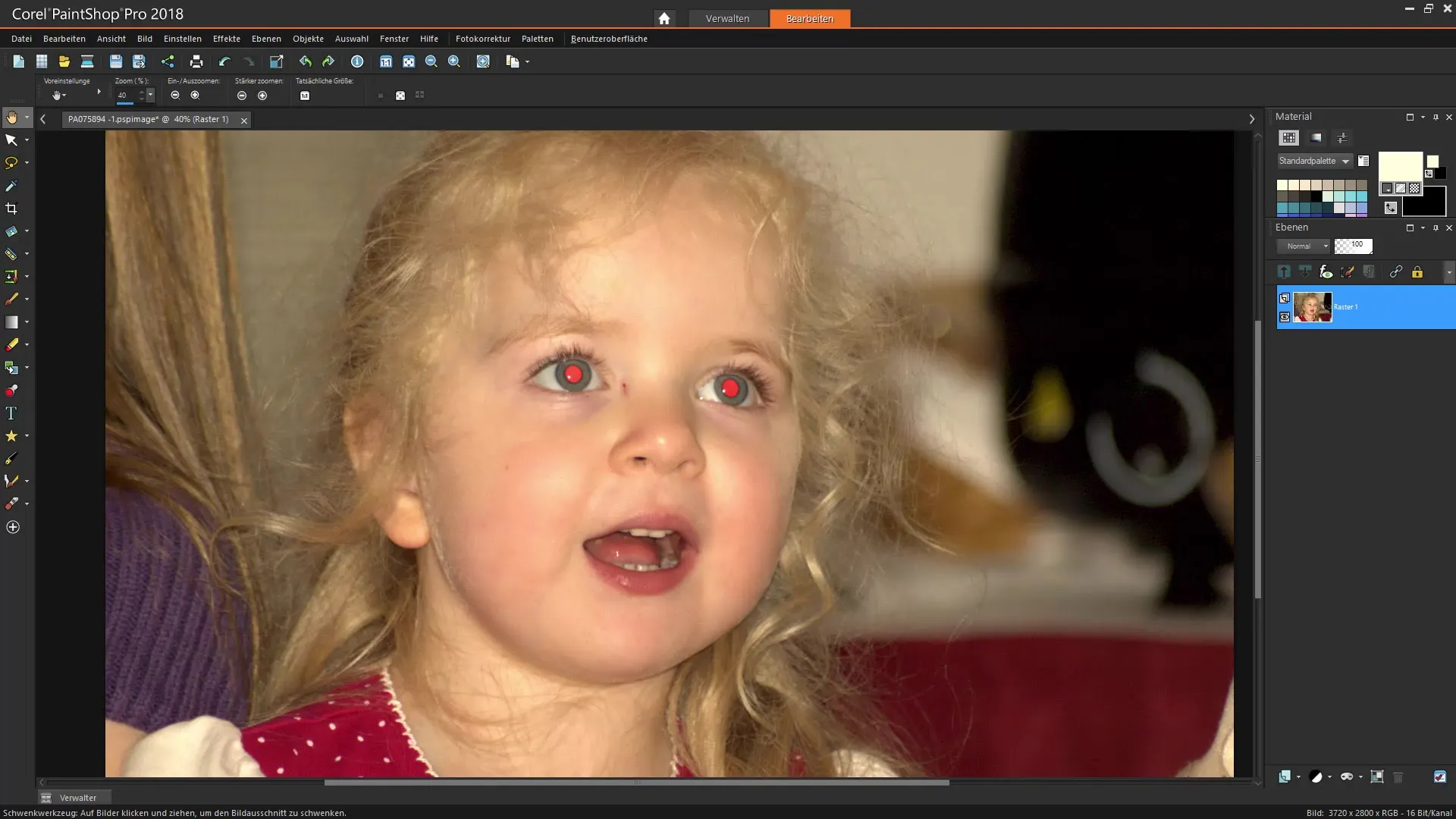
2. Χειροκίνητη αφαίρεση των κόκκινων ματιών
Ενεργοποίησε το εργαλείο για την αφαίρεση των κόκκινων ματιών, το οποίο βρίσκεται στην παλέτα εργαλείων. Θα μπορούσε να βρίσκεται κοντά στο εργαλείο μακιγιάζ ή να εμφανίζεται άμεσα ως σύμβολο κόκκινου ματιού. Μόλις ενεργοποιήσεις το εργαλείο, θα εμφανιστεί στην κορυφή της γραμμής ιδιοτήτων η δυνατότητα να προσαρμόσεις το μέγεθος της κεφαλής του πινέλου.
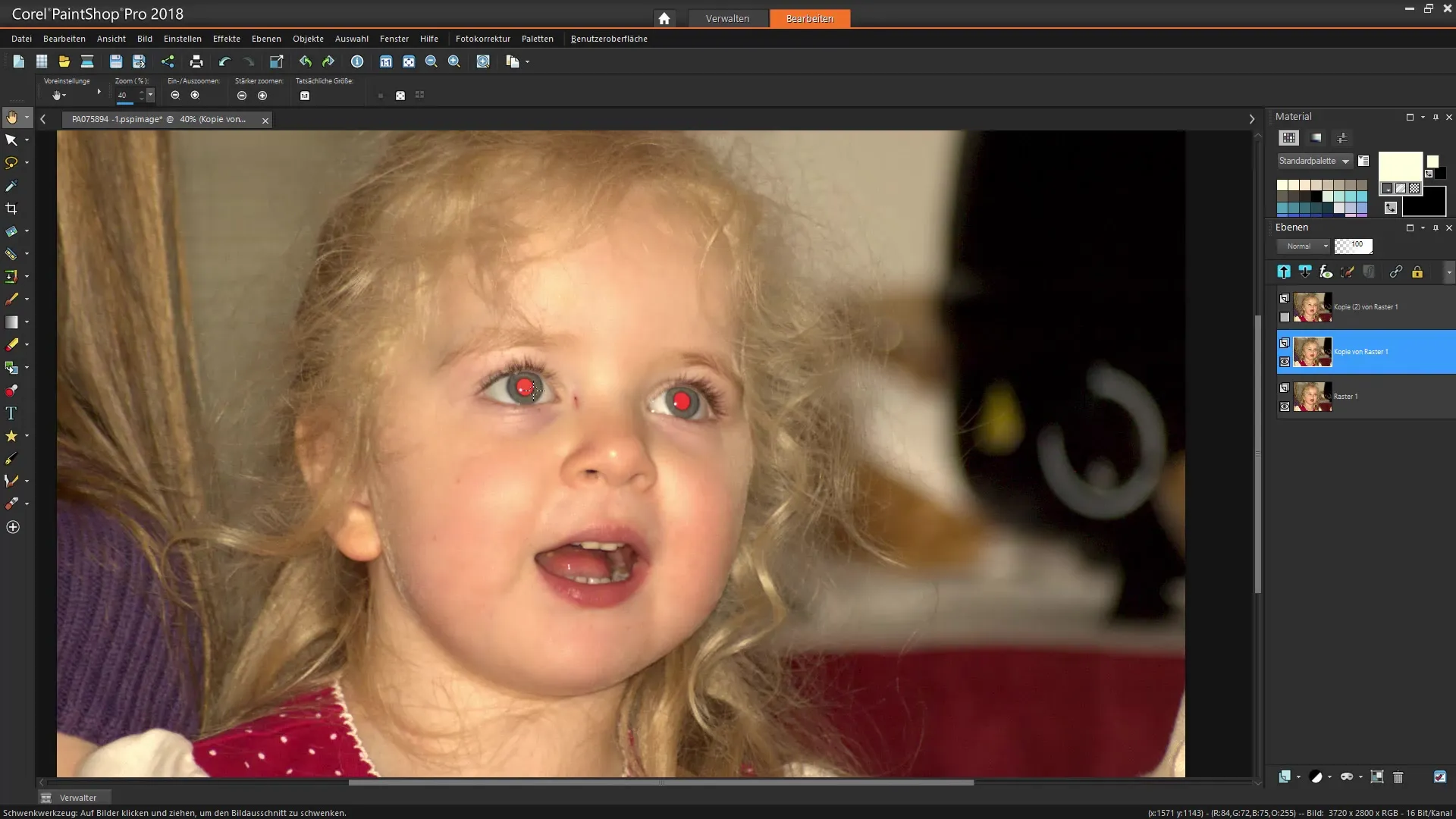
3. Ρύθμιση μεγέθους πινέλου
Ρύθμισε το μέγεθος του πινέλου ανάλογα με το μέγεθος της κόρης. Μπορείς να προσαρμόσεις το μέγεθος ώστε να καλύπτει άνετα την κόρη, αλλά και να είναι έτοιμο να επεξεργαστεί τις γύρω περιοχές. Βεβαιώσου ότι έχεις αρκετή μεγέθυνση για να εργαστείς με ακρίβεια.
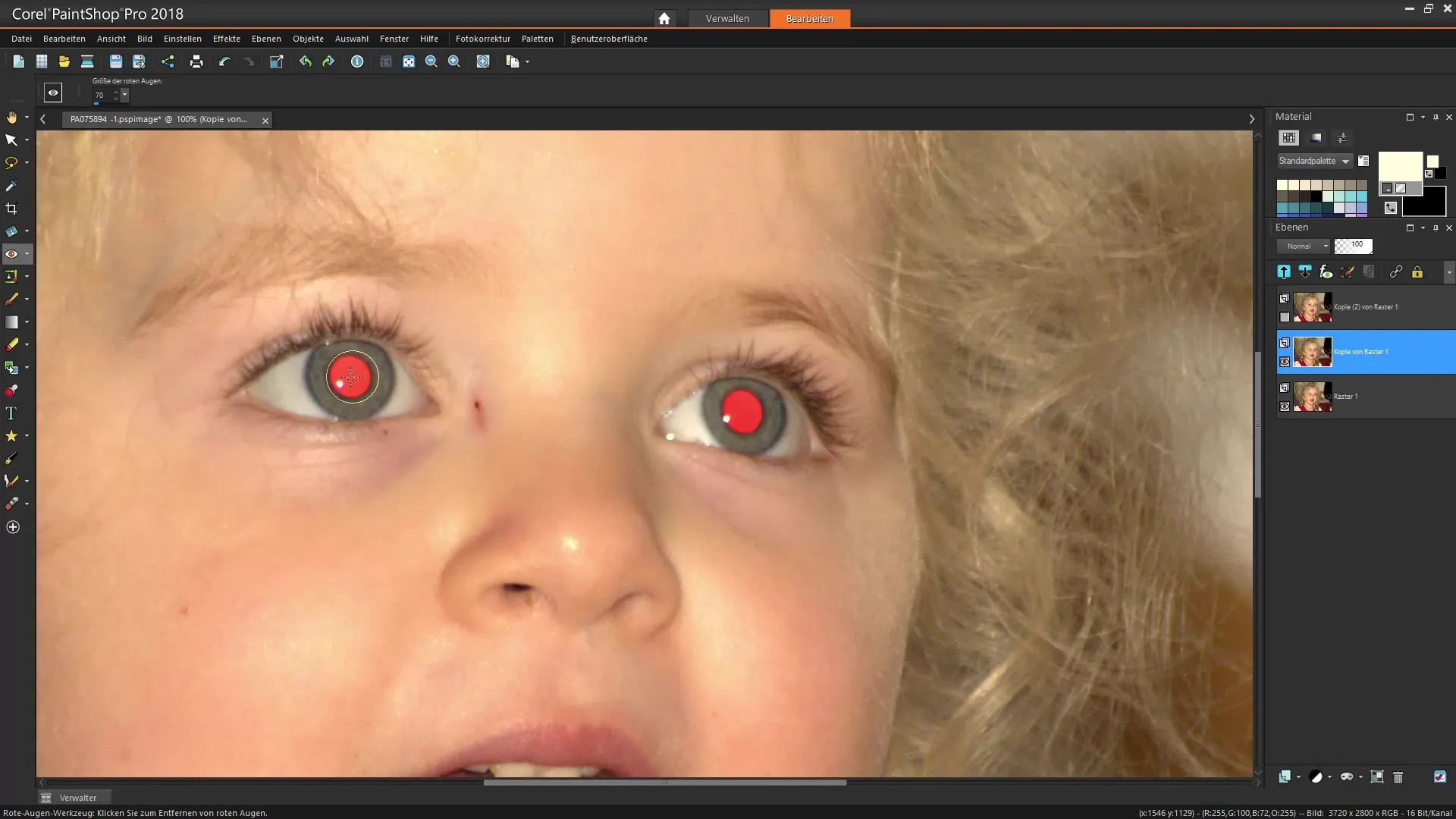
4. Κλικ και αφαίρεση των κόκκινων ματιών
Πέρασε με την κεφαλή του πινέλου πάνω από τις κόκκινες περιοχές στα μάτια. Αυτές θα πρέπει να γίνουν αμέσως μαύρες, πράγμα που σημαίνει ότι έχει αφαιρεθεί το κόκκινο χρώμα των ματιών. Συχνά χρειάζονται πολλαπλά κλικ για να εξαφανιστούν τελείως οι κόκκινες άκρες. Πρόσεξε να μην κάνεις πάρα πολλά κλικ για να αποφύγεις το σκούρο του περιγράμματος.
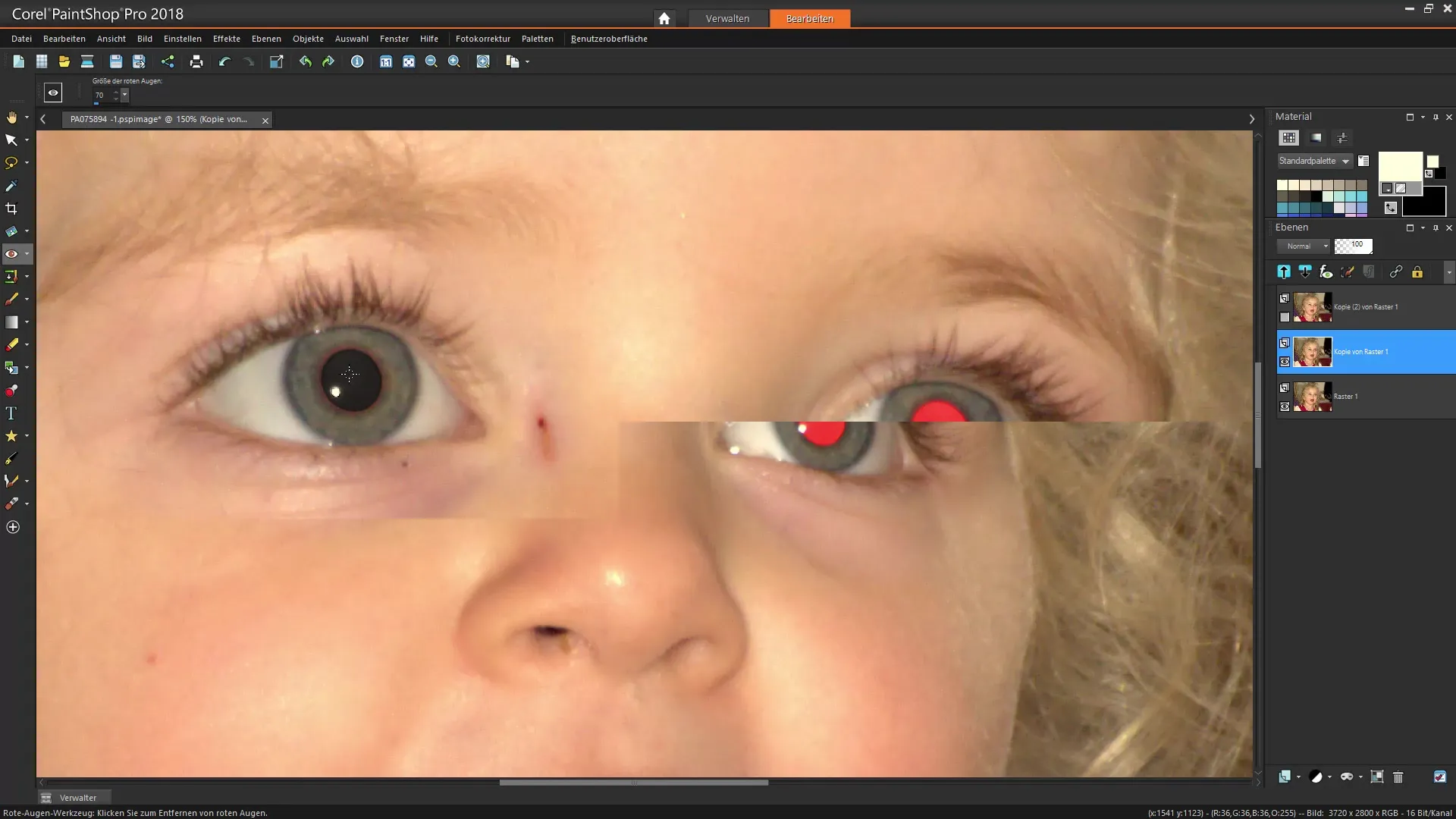
5. Έλεγχος των περιμετρικών περιοχών
Δες προσεκτικά αν υπάρχουν χρωματικά προβλήματα γύρω από την κόρη. Αν οι περιοχές φαίνονται πολύ σκούρες, μπορείς να αναιρέσεις τα τελευταία κλικ ή να διορθώσεις με μικρότερο μέγεθος πινέλου.
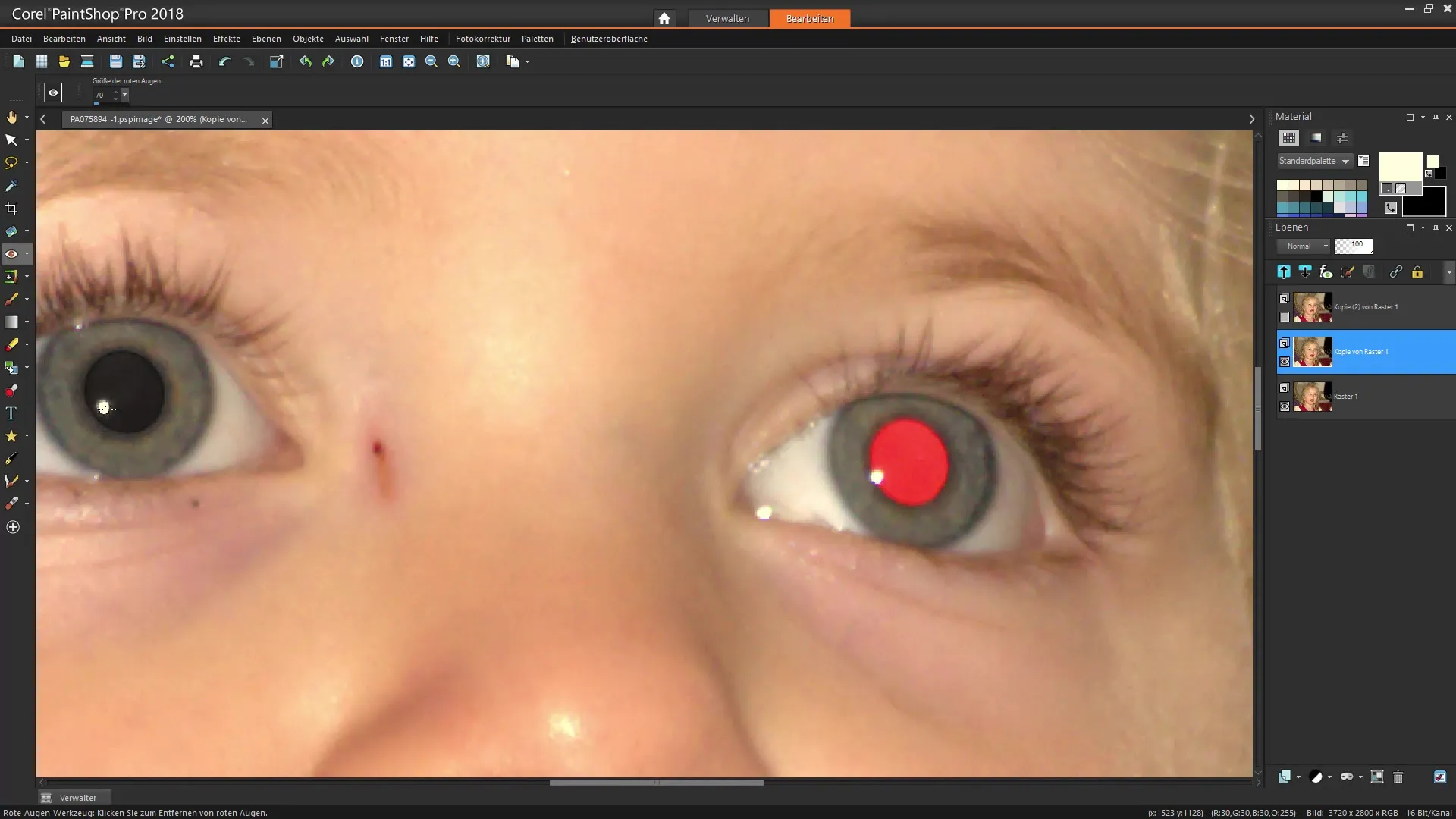
6. Χρήση της ειδικής λειτουργίας για αφαίρεση κόκκινων ματιών
Μια εναλλακτική μέθοδος για την αφαίρεση των κόκκινων ματιών είναι η χρήση της ειδικής λειτουργίας στην μπάρα εργαλείων για την επεξεργασία φωτογραφιών. Αυτή τη λειτουργία θα τη βρεις στην παλέτα κάτω από το μενού «Εφέ». Θα εμφανιστεί μια νέα διεπαφή που σου δίνει τη δυνατότητα να αναγνωρίσεις αυτόματα τα κόκκινα μάτια.
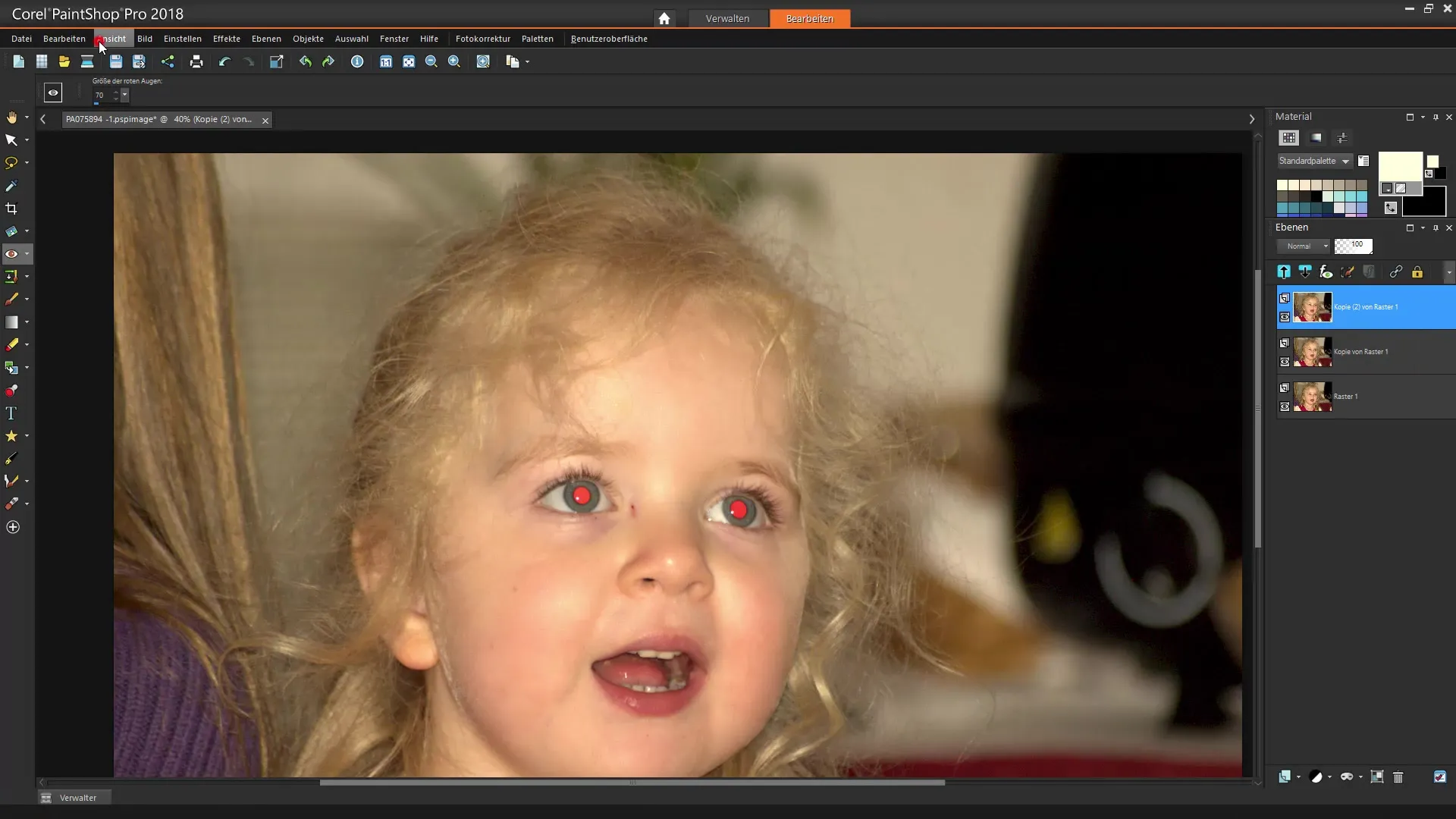
7. Επιλογή του τομέα της κόρης και προσαρμογή χρώματος
Στο νέο παράθυρο μπορείς να επιλέξεις για ποια περιοχή της κόρης πρόκειται. Έχεις την επιλογή να προσαρμόσεις την απόχρωση – είτε μπλε, πράσινο ή καφέ. Κάνε την επιλογή χρώματος που αντιστοιχεί στον πραγματικό τόνο του ματιού.
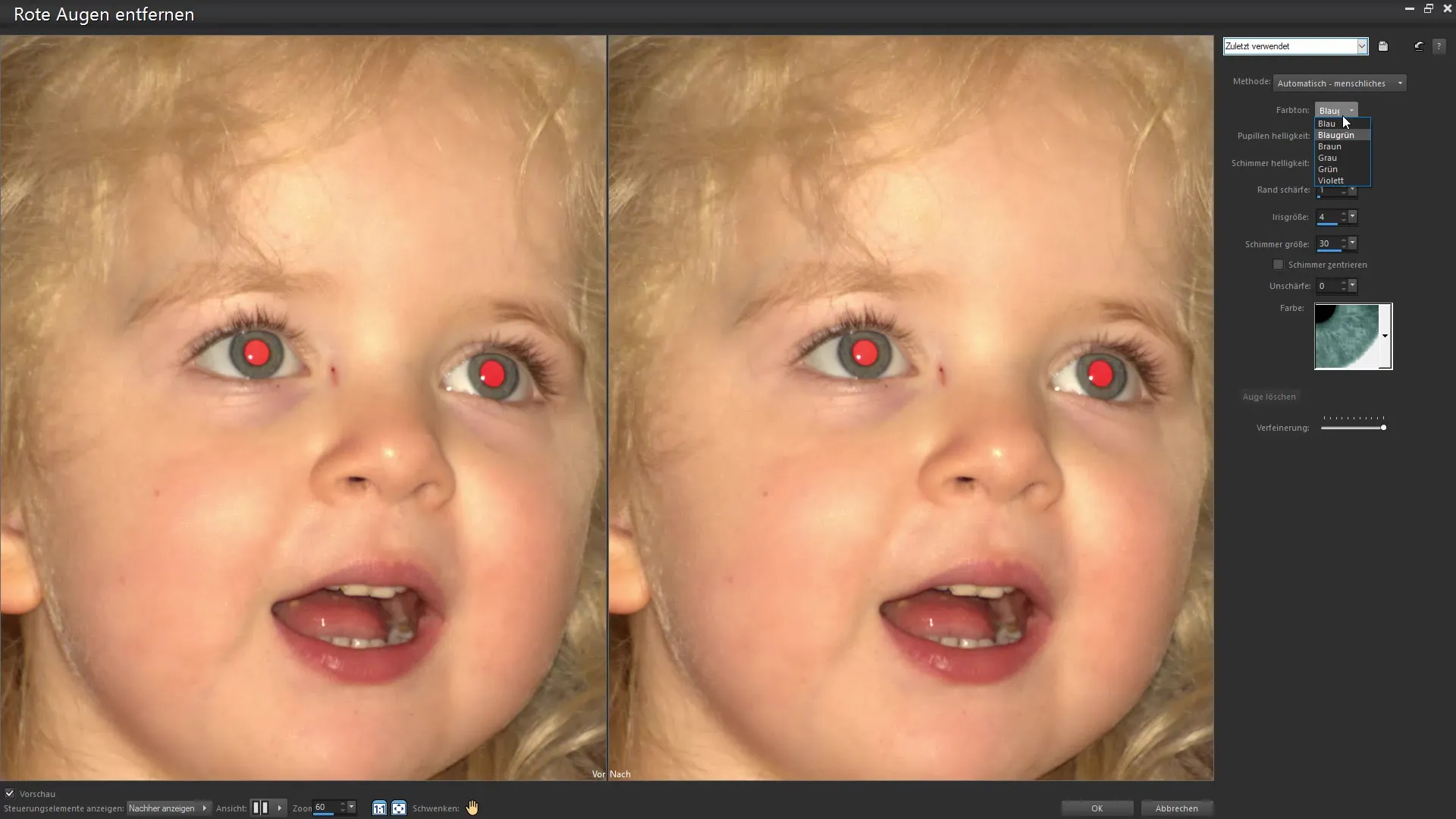
8. Εφαρμογή των ρυθμίσεων
Αφού έχεις προχωρήσει στις ρυθμίσεις χρώματος, κάνε κλικ στο «OK» για να εφαρμόσεις τις επιθυμητές αλλαγές. Συχνά θα χρειαστεί να εργαστείς και με τις ρυθμιστικές ράβδους για τη φωτεινότητα και την αντίθεση για να προσαρμόσεις την εμφάνιση της κόρης. Και εδώ είναι σημαντική η προσεκτική μεταχείριση.
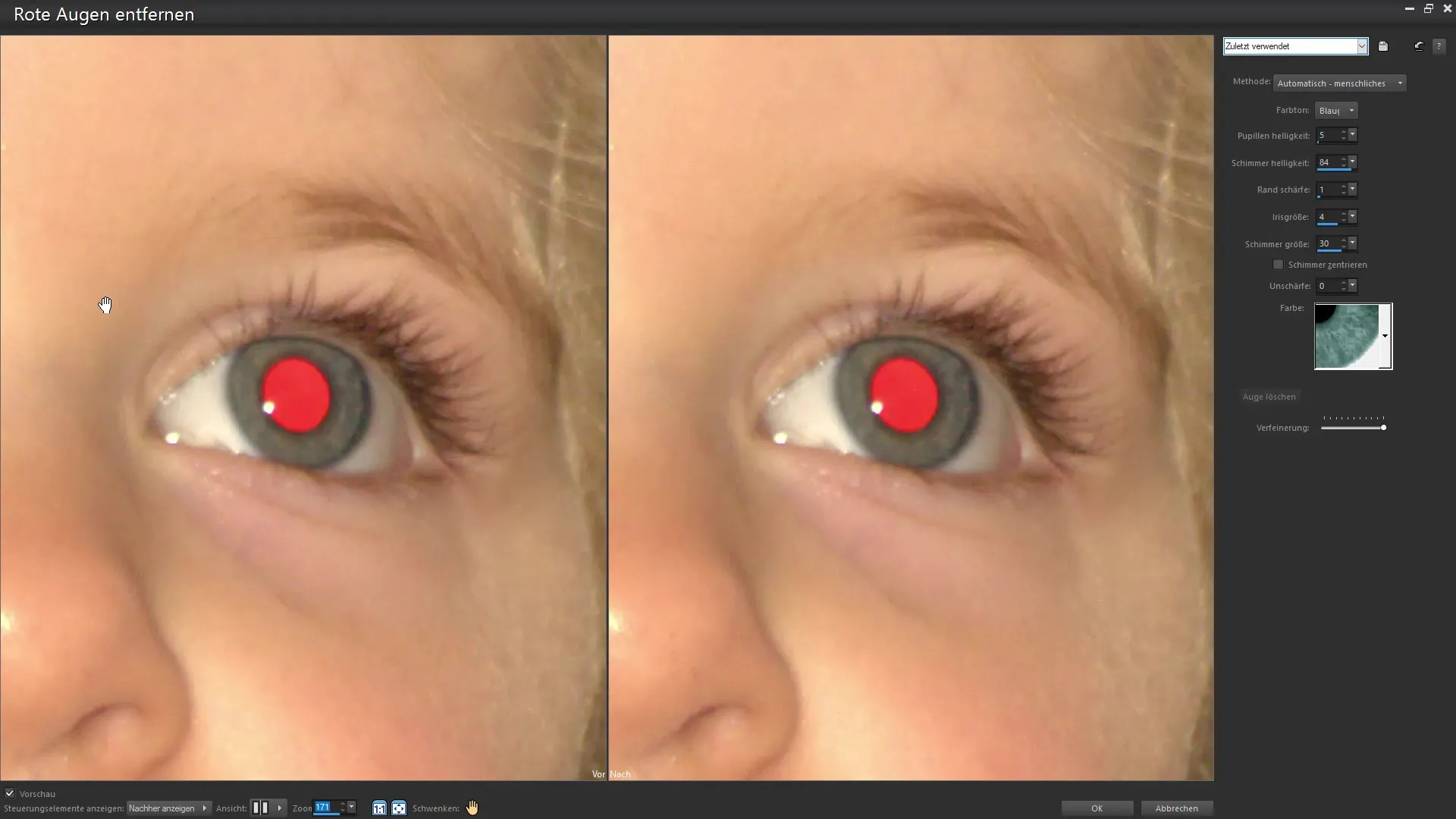
9. Λεπτομερής ρύθμιση με μάσκες
Αν έχεις την αίσθηση ότι το χρώμα των ματιών δεν φαίνεται απόλυτα φυσικό, μπορείς να χρησιμοποιήσεις μια μάσκα για να αναιρέσεις τις αλλαγές ή να καλύψεις συγκεκριμένες περιοχές. Επίλεξε τη μάσκα από την παλέτα επιπέδων και χρησιμοποίησε ένα εργαλείο πινέλου με απαλή άκρη για να μετριάσεις τις υπερβολές.
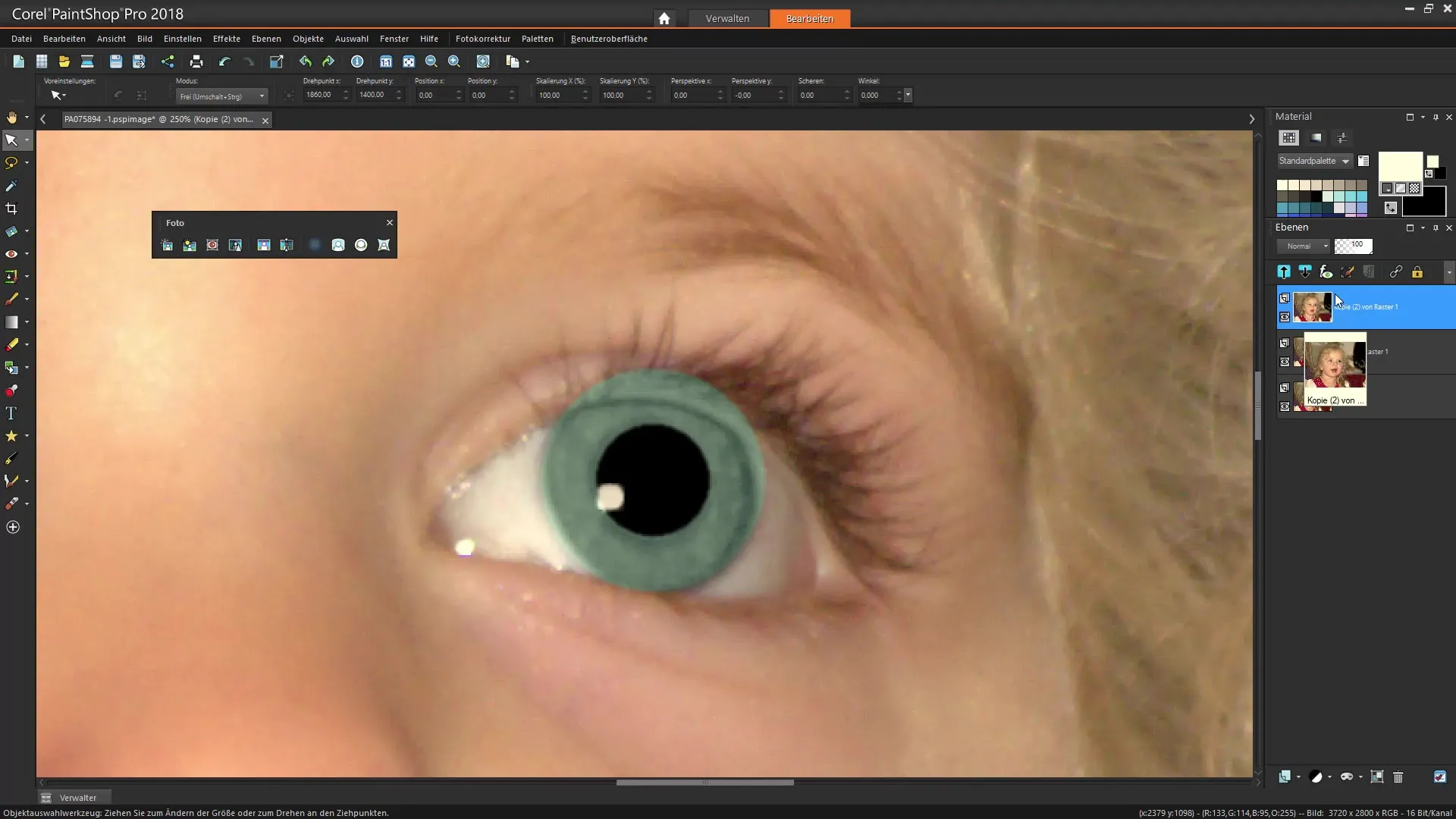
10. Τελικοί έλεγχοι και ρετούς
Έλεγξε προσεκτικά την εικόνα σου και βεβαιώσου ότι χρειάζεται περαιτέρω διορθώσεις. Φρόντισε να φαίνονται όλα καλά και οι διορθώσεις να είναι διακριτικές. Αποθήκευσε τις ρυθμίσεις σου και δες το αποτέλεσμα.
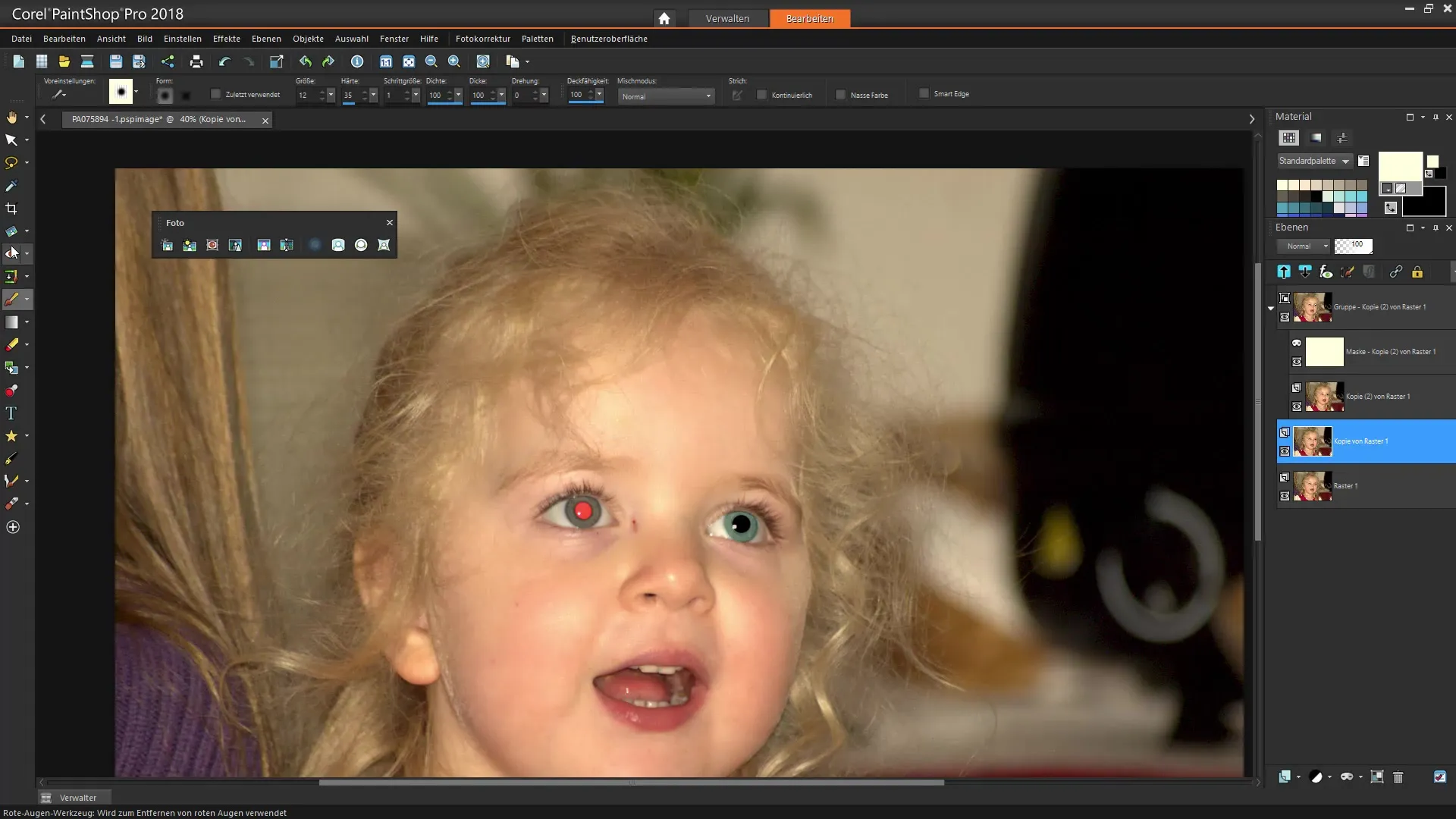
Σύνοψη – Αποτελεσματική αφαίρεση κόκκινων ματιών στο Corel PaintShop Pro
Τα κόκκινα μάτια δεν χρειάζεται να σημαίνουν το τέλος μιας εξαιρετικής φωτογραφίας. Με το Corel PaintShop Pro μπορείς γρήγορα και εύκολα να διορθώσεις αυτές τις προβληματικές αντανακλάσεις. Είτε χειροκίνητα είτε με τις αυτοματοποιημένες λειτουργίες: Έχεις όλα τα εργαλεία για να βελτιώσεις τις εικόνες σου και να πετύχεις την επιθυμητή εμφάνιση. Μην φοβηθείς να πειραματιστείς λίγο με τις ρυθμίσεις του προγράμματος για να πετύχεις τα καλύτερα αποτελέσματα.
Συχνές Ερωτήσεις
Πώς μπορώ να αφαιρέσω κόκκινα μάτια στο Corel PaintShop Pro;Χρησιμοποίησε είτε το ειδικό εργαλείο για κόκκινα μάτια είτε τη χειροκίνητη μέθοδο με το εργαλείο πινέλου.
Χρειάζομαι εμπειρία για να αφαιρέσω κόκκινα μάτια;Όχι, τα εργαλεία στο Corel PaintShop Pro είναι φιλικά προς τον χρήστη και επιτρέπουν εύκολη χρήση ακόμη και για αρχάριους.
Τι μπορώ να κάνω αν τα χρώματα στο μάτι δεν φαίνονται φυσικά;Χρησιμοποίησε τη λειτουργία μάσκας για να κάνεις στοχευμένες προσαρμογές ή προχώρα στις ρυθμίσεις χρώματος στην αντίστοιχη παλέτα.
Μπορώ να αναιρέσω τις αλλαγές;Ναι, μπορείς να προσαρμόσεις τα τελευταία βήματα ανά πάσα στιγμή με τη λειτουργία αντεπίστροφης.
Γιατί να εργάζομαι με ένα αντίγραφο του επιπέδου;Έτσι προστατεύεις την αρχική σου αρχείο και μπορείς να επιστρέψεις οποιαδήποτε στιγμή στην αρχική έκδοση.


